Uppersearch(.)tk is een browser kaper. Om deze ongewenste toepassing en alles in verband met het te verwijderen, moet je het artikel tot het einde gelezen.
De kaper kunnen aanpassingen aan de zoekmachine te maken, homepage, bladwijzers en nieuw tabblad pagina van uw browser. U kunt omleidingen krijgen. Zoekresultaten kunnen misleiden of worden gevuld met gerichte reclame-inhoud. Er kan een browser add-on in verband met deze kaper.
| Naam | Uppersearch(.)tk |
| Type | Browser Kaper, PUP |
| Korte Omschrijving | Uw browsers kunnen hun homepage hebben, bladwijzers, zoekmachine en nieuw tabblad bewerkt. |
| Symptomen | Wijzigt de homepage van uw browser naar de hoofdpagina en misschien een nieuw tabblad te stellen. Uw browsers hebben hun zoekmachine veranderd. U kunt omleidingen krijgen. Zoekopdrachten kunnen worden gevuld met diverse reclame-inhoud. |
| Distributie Methode | Freeware Installateurs, bundel pakketten |
| Detection Tool | Download Malware Removal Tool, om te zien of uw systeem is aangetast door malware |
| Gebruikerservaring | Word lid van ons forum te bespreken Uppersearch(.)tk. |
Uppersearch(.)tk - Distributie Ways
Uppersearch(.)tk wordt verspreid via derden installaties. De kaper kan uw pc in te voeren, zonder dat je het weet, omdat het verbergt in freeware installaties en gebundelde pakketten. In een dergelijke installatie opstellingen, er extra onderdelen geselecteerd voor installatie standaard. Meestal, deze onderdelen zijn niet goed beschreven en je eindigt met Uppersearch(.)tk. Vooral, als je gewoon blijven drukken Volgende. Om te voorkomen dat dit gebeurt, Controleer de setup voor Gewoonte of Gevorderd instellingen.
De kaper kan ook worden verspreid door reclame, banners of pop-ups, en van bezoeken van onbekende websites. Sites met een lage reputatie als dat waarschijnlijk filialen van de ontwikkelaars van de kaper's. Getroffen browsers kan worden Google Chrome, Internet Explorer, Mozilla Firefox en Safari.
Uppersearch(.)tk - Informatie
Uppersearch(.)tk is het webadres van een browser kaper. Als in uw computer, de ongewenste applicatie kan verschillende instellingen te wijzigen. Deze instellingen zijn onder andere uw browsers homepage, bladwijzers, nieuwe tabblad en de zoekmachine. De zoekmachine gebruikt Google Custom Search met verwijzingskoppelingen:
Er zou ook een add-on te stellen op uw browsers, die meestal wordt geleverd met software die op uw computer. Het kan je naar de Uppersearch(.)tk pakken evenals verwijzingslinks en ongewenste pagina's.
Vreemd genoeg, de Google Custom Search door de Uppersearch(.)tk adres heeft slechts 10 pagina's met zoekresultaten. En de links pagina weergegeven op het zou kunnen leiden naar sites met gesponsorde inhoud of gerichte reclame.
Je zou veel worden omgeleid van de advertenties, het maakt niet uit in welke vorm ze op de pagina's verschijnen, zoals pop-ups, pop-unders, banners, in-tekst links of andere. De omleidingen kan leiden tot websites die inkomsten halen uit verwijzingen of op een pay-per-click basis.
Het Privacybeleid van Uppersearch(.)tk verklaart dat het beschermen van uw privacy door u in staat om het te controleren. Dan tegenspreekt zich door de aanleg van de feiten dat ze inderdaad gegevens te verzamelen voor hun administratie, door het gebruik van diensten van derden heb je geen controle over.
Wij maken gebruik van diensten van derden om data op te nemen:
“Gostats.com”
“Google Analytics”
“Google adSense”
“Google Custom Search Engine”
Wanneer u een zoekopdracht, persoonlijke informatie kan worden opgenomen, van een dienst in verband met de kaper. Hier is een kijkje op hun privacy-beleid:
Informatie die kan worden verzameld op basis van dit beleid:
- Zoekopdrachten en alle gegevens die u typt in zoekopdrachten
- Zoek gegevens en bijzonderheden van zoekopdrachten
- browser (en taal type)
- URL's die u bezocht
- IP-adres
- Land van verblijf, thuisadres
- Datum en tijd van uw verzoeken
- Uw Internet Search Provider
Andere dingen vermeld in het beleid zijn dat bij het gebruik UpperSearch, hun servers, en servers van derden - gegevens worden automatisch verzameld. Zij maken gebruik van externe advertentiebedrijven om advertenties weer te geven wanneer u hun website te bezoeken. Cookies en web beacons worden gebruikt om te adverteren op hun site en vastleggen van informatie. Google maakt gebruik van DART-cookies om zijn eigen advertenties te dienen via de website UpperSearch.
Dus, in plaats van de bescherming van uw privacy in hun eigen belang en het verstrekken van u met manieren om het te controleren Uppersearch(.)tk doet het tegenovergestelde. Het verzamelt informatie van hun zoektocht, advertenties, website bezoeken, clicks - alles. En dat alles wordt gedeeld en verzameld door derde partijen, alsook. U moet deze opdringerige en ongewenste programma's zo snel mogelijk te verwijderen.
Verwijder Uppersearch(.)tk Volledig
Verwijderen Uppersearch(.)tk handmatig van uw computer, volg de stap-voor-stap instructies voor het verwijderen outlaid hieronder. Als het handmatig verwijderen niet volledig te ontdoen van deze browser kaper, je moet zoeken naar en verwijder eventuele restjes met een geavanceerde anti-malware gereedschap. Een dergelijk programma zal uw systeem te beschermen tegen toekomstige bedreigingen te houden.
Verwijder Uppersearch(.)tk van Windows en uw browser
Verwijder Uppersearch(.)tk automatisch door het downloaden van een geavanceerde anti-malware programma.
- Windows
- Mac OS X
- Google Chrome
- Mozilla Firefox
- Microsoft Edge
- Safari
- Internet Explorer
- Stop Push Pop-ups
Hoe Uppersearch te verwijderen(.)tk van Windows.
Stap 1: Scan voor Uppersearch(.)tk met SpyHunter Anti-Malware Tool



Stap 2: Start uw pc op in de veilige modus





Stap 3: Uninstall Uppersearch(.)tk en gerelateerde software van Windows
Hier is een methode om in een paar eenvoudige stappen die moeten in staat zijn om de meeste programma's te verwijderen. Geen probleem als u Windows 10, 8, 7, Vista of XP, die stappen zal de klus te klaren. Slepen van het programma of de map naar de prullenbak kan een zeer slechte beslissing. Als je dat doet, stukjes van het programma worden achtergelaten, en dat kan leiden tot een instabiel werk van uw PC, fouten met het bestandstype verenigingen en andere onaangename activiteiten. De juiste manier om een programma te krijgen van je computer is deze ook te verwijderen. Om dat te doen:


 Volg de instructies hierboven en u zult succesvol kan verwijderen de meeste programma's.
Volg de instructies hierboven en u zult succesvol kan verwijderen de meeste programma's.
Stap 4: Maak alle registers schoon, Created by Uppersearch(.)tk on Your PC.
De doorgaans gericht registers van Windows-machines zijn de volgende:
- HKEY_LOCAL_MACHINE Software Microsoft Windows CurrentVersion Run
- HKEY_CURRENT_USER Software Microsoft Windows CurrentVersion Run
- HKEY_LOCAL_MACHINE Software Microsoft Windows CurrentVersion RunOnce
- HKEY_CURRENT_USER Software Microsoft Windows CurrentVersion RunOnce
U kunt ze openen door het openen van het Windows-register-editor en met weglating van alle waarden, gemaakt door Uppersearch(.)tk daar. Dit kan gebeuren door de stappen onder:


 Tip: Om een virus gecreëerd waarde te vinden, U kunt met de rechtermuisknop op te klikken en klik op "Wijzigen" om te zien welk bestand het is ingesteld om te werken. Als dit het virus bestand locatie, Verwijder de waarde.
Tip: Om een virus gecreëerd waarde te vinden, U kunt met de rechtermuisknop op te klikken en klik op "Wijzigen" om te zien welk bestand het is ingesteld om te werken. Als dit het virus bestand locatie, Verwijder de waarde.
Video Removal Guide for Uppersearch(.)tk (Windows).
Weg met Uppersearch(.)tk van Mac OS X.
Stap 1: Uninstall Uppersearch(.)tk en verwijder gerelateerde bestanden en objecten





Uw Mac toont dan een lijst met items die automatisch worden gestart wanneer u zich aanmeldt. Kijk op verdachte apps aan of overeenstemt met Uppersearch(.)tk. Controleer de app die u wilt stoppen automatisch worden uitgevoerd en selecteer vervolgens op de Minus ("-") icoon om het te verbergen.
- Ga naar vinder.
- In de zoekbalk typt u de naam van de app die u wilt verwijderen.
- Boven de zoekbalk veranderen de twee drop down menu's om "System Files" en "Zijn inbegrepen" zodat je alle bestanden in verband met de toepassing kunt zien die u wilt verwijderen. Houd er rekening mee dat sommige van de bestanden kunnen niet worden gerelateerd aan de app, zodat heel voorzichtig welke bestanden u wilt verwijderen.
- Als alle bestanden zijn gerelateerd, houd de ⌘ + A knoppen om ze te selecteren en dan rijden ze naar "Trash".
In het geval dat u Uppersearch niet kunt verwijderen(.)tk via Stap 1 bovenstaand:
In het geval dat u niet het virus bestanden en objecten in uw Applications of andere plaatsen waar we hierboven hebben laten zien te vinden, kunt u handmatig zoeken voor hen in de bibliotheken van je Mac. Maar voordat je dit doet, Lees de disclaimer hieronder:



U kunt dezelfde procedure herhalen met de volgende andere: Bibliotheek directories:
→ ~ / Library / LaunchAgents
/Library / LaunchDaemons
Tip: ~ Er is met opzet, omdat het leidt tot meer LaunchAgents.
Stap 2: Scan voor en verwijder Uppersearch(.)tk files from your Mac
Als u worden geconfronteerd met problemen op je Mac als gevolg van ongewenste scripts en programma's zoals Uppersearch(.)tk, de aanbevolen manier van het elimineren van de dreiging is met behulp van een anti-malware programma. SpyHunter voor Mac biedt geavanceerde beveiligingsfuncties samen met andere modules die de beveiliging van uw Mac verbeteren en in de toekomst beschermen.
Video Removal Guide for Uppersearch(.)tk (Mac)
Verwijder Uppersearch(.)tk van Google Chrome.
Stap 1: Start Google Chrome en open het drop-menu

Stap 2: Beweeg de cursor over "Gereedschap" en vervolgens het uitgebreide menu kiest "Extensions"

Stap 3: Van de geopende "Extensions" menu vinden de ongewenste uitbreiding en klik op de "Verwijderen" knop.

Stap 4: Nadat de extensie wordt verwijderd, Google Chrome opnieuw starten door het sluiten van de rode "X" knop aan de rechter bovenhoek en opnieuw starten.
Wis Uppersearch(.)tk van Mozilla Firefox.
Stap 1: Start Mozilla Firefox. Open het menu venster:

Stap 2: Selecteer "Add-ons" symbool uit het menu.

Stap 3: Selecteer de ongewenste uitbreiding en klik op "Verwijderen"

Stap 4: Nadat de extensie wordt verwijderd, herstart Mozilla Firefox door het sluiten van de rode "X" knop aan de rechter bovenhoek en opnieuw starten.
Uninstall Uppersearch(.)tk van Microsoft Edge.
Stap 1: Start Edge-browser.
Stap 2: Open het drop-menu door op het pictogram in de rechterbovenhoek te klikken.

Stap 3: Uit het drop menu selecteren "Extensions".

Stap 4: Kies de vermoedelijke kwaadaardige extensie die u wilt verwijderen en klik vervolgens op het tandwielpictogram.

Stap 5: Verwijder de kwaadaardige extensie door naar beneden te scrollen en vervolgens op Verwijderen te klikken.

Verwijder Uppersearch(.)tk van Safari
Stap 1: Start de Safari-app.
Stap 2: Na uw muis cursor naar de bovenkant van het scherm, klik op de Safari-tekst om het vervolgkeuzemenu te openen.
Stap 3: Vanuit het menu, Klik op "Voorkeuren".

Stap 4: Nadien, selecteer het tabblad 'Extensies'.

Stap 5: Klik eenmaal op de extensie die u wilt verwijderen.
Stap 6: Klik op 'Verwijderen'.

Een pop-up venster waarin wordt gevraagd om een bevestiging te verwijderen de verlenging. Kiezen 'Uninstall' opnieuw, en Uppersearch(.)tk zullen worden verwijderd.
Elimineer Uppersearch(.)tk van Internet Explorer.
Stap 1: Start Internet Explorer.
Stap 2: Klik op het tandwielpictogram met het label 'Extra' om het vervolgkeuzemenu te openen en selecteer 'Invoegtoepassingen beheren'

Stap 3: In het venster 'Invoegtoepassingen beheren'.

Stap 4: Selecteer de extensie die u wilt verwijderen en klik vervolgens op 'Uitschakelen'. Een pop-up venster zal verschijnen om u te informeren dat u op het punt om de geselecteerde extensie uit te schakelen zijn, en wat meer add-ons kan net zo goed worden uitgeschakeld. Laat alle vakjes aangevinkt, en klik op 'Uitschakelen'.

Stap 5: Nadat de ongewenste uitbreiding is verwijderd, herstart Internet Explorer door het te sluiten via de rode 'X'-knop in de rechterbovenhoek en start het opnieuw.
Verwijder pushmeldingen uit uw browsers
Schakel pushmeldingen van Google Chrome uit
Om pushberichten uit de Google Chrome-browser uit te schakelen, volgt u de onderstaande stappen:
Stap 1: Ga naar Instellingen in Chrome.

Stap 2: In Instellingen, selecteer “Geavanceerde instellingen":

Stap 3: Klik "Inhoudsinstellingen":

Stap 4: Open "meldingen":

Stap 5: Klik op de drie stippen en kies Blokkeren, Bewerken of opties verwijderen:

Verwijder pushmeldingen in Firefox
Stap 1: Ga naar Firefox-opties.

Stap 2: Ga naar Instellingen", typ "meldingen" in de zoekbalk en klik op "Instellingen":

Stap 3: Klik op "Verwijderen" op een site waarvan u de meldingen wilt verwijderen en klik op "Wijzigingen opslaan"

Stop pushmeldingen op Opera
Stap 1: In opera, pers ALT + P om naar Instellingen te gaan.

Stap 2: In Zoeken instellen, typ "Inhoud" om naar Inhoudsinstellingen te gaan.

Stap 3: Open Meldingen:

Stap 4: Doe hetzelfde als met Google Chrome (hieronder uitgelegd):

Elimineer pushmeldingen op Safari
Stap 1: Open Safari-voorkeuren.

Stap 2: Kies het domein waar u graag push-pop-ups naartoe wilt en verander naar "Ontkennen" van "Toestaan".
Uppersearch(.)tk-FAQ
What Is Uppersearch(.)tk?
The Uppersearch(.)tk threat is adware or browser redirect virus.
Het kan uw computer aanzienlijk vertragen en advertenties weergeven. Het belangrijkste idee is dat uw informatie waarschijnlijk wordt gestolen of dat er meer advertenties op uw apparaat verschijnen.
De makers van dergelijke ongewenste apps werken met pay-per-click-schema's om ervoor te zorgen dat uw computer risicovolle of verschillende soorten websites bezoekt waarmee ze geld kunnen genereren. Dit is de reden waarom het ze niet eens kan schelen welke soorten websites in de advertenties worden weergegeven. Dit maakt hun ongewenste software indirect riskant voor uw besturingssysteem.
What Are the Symptoms of Uppersearch(.)tk?
Er zijn verschillende symptomen waar u op moet letten wanneer deze specifieke dreiging en ook ongewenste apps in het algemeen actief zijn:
Symptoom #1: Uw computer kan traag worden en over het algemeen slechte prestaties leveren.
Symptoom #2: Je hebt werkbalken, add-ons of extensies in uw webbrowsers die u zich niet kunt herinneren.
Symptoom #3: Je ziet alle soorten advertenties, zoals door advertenties ondersteunde zoekresultaten, pop-ups en omleidingen om willekeurig te verschijnen.
Symptoom #4: Je ziet geïnstalleerde apps automatisch op je Mac draaien en je herinnert je niet meer dat je ze hebt geïnstalleerd.
Symptoom #5: U ziet verdachte processen in uw Taakbeheer.
Als u een of meer van deze symptomen ziet, dan raden beveiligingsexperts aan om je computer te controleren op virussen.
Welke soorten ongewenste programma's zijn er?
Volgens de meeste malware-onderzoekers en cyberbeveiligingsexperts, de bedreigingen die momenteel van invloed kunnen zijn op uw apparaat kunnen zijn frauduleuze antivirussoftware, adware, browser hijackers, clickers, nep-optimizers en alle vormen van PUP's.
Wat te doen als ik een "virus" like Uppersearch(.)tk?
Met een paar simpele handelingen. Eerst en vooral, het is absoluut noodzakelijk dat u deze stappen volgt:
Stap 1: Zoek een veilige computer en verbind het met een ander netwerk, niet degene waarin je Mac is geïnfecteerd.
Stap 2: Verander al uw wachtwoorden, beginnend met uw e-mailwachtwoorden.
Stap 3: in staat stellen twee-factor authenticatie ter bescherming van uw belangrijke accounts.
Stap 4: Bel uw bank naar uw creditcardgegevens wijzigen (geheime code, etc.) als je je creditcard hebt bewaard voor online winkelen of online activiteiten hebt gedaan met je kaart.
Stap 5: Zorg ervoor dat bel uw ISP (Internetprovider of provider) en hen vragen om uw IP-adres te wijzigen.
Stap 6: Verander jouw Wifi wachtwoord.
Stap 7: (Facultatief): Zorg ervoor dat u alle apparaten die op uw netwerk zijn aangesloten op virussen scant en herhaal deze stappen als ze worden getroffen.
Stap 8: Installeer anti-malware software met realtime bescherming op elk apparaat dat u heeft.
Stap 9: Probeer geen software te downloaden van sites waar u niets van af weet en blijf er vanaf websites met een lage reputatie in het algemeen.
Als u deze aanbevelingen opvolgt, uw netwerk en alle apparaten zullen aanzienlijk veiliger worden tegen alle bedreigingen of informatie-invasieve software en ook in de toekomst virusvrij en beschermd zijn.
How Does Uppersearch(.)tk Work?
Eenmaal geïnstalleerd, Uppersearch(.)tk can data verzamelen gebruik trackers. Deze gegevens gaan over uw surfgedrag op internet, zoals de websites die u bezoekt en de zoektermen die u gebruikt. Vervolgens wordt het gebruikt om u te targeten met advertenties of om uw gegevens aan derden te verkopen.
Uppersearch(.)tk can also andere schadelijke software naar uw computer downloaden, zoals virussen en spyware, die kunnen worden gebruikt om uw persoonlijke gegevens te stelen en risicovolle advertenties weer te geven, die kunnen doorverwijzen naar virussites of oplichting.
Is Uppersearch(.)tk Malware?
De waarheid is dat PUP's (adware, browser hijackers) zijn geen virussen, maar kan net zo gevaarlijk zijn omdat ze u mogelijk laten zien en omleiden naar malwarewebsites en oplichtingspagina's.
Veel beveiligingsexperts classificeren potentieel ongewenste programma's als malware. Dit komt door de ongewenste effecten die PUP's kunnen veroorzaken, zoals het weergeven van opdringerige advertenties en het verzamelen van gebruikersgegevens zonder medeweten of toestemming van de gebruiker.
About the Uppersearch(.)tk Research
De inhoud die we publiceren op SensorsTechForum.com, this Uppersearch(.)tk how-to removal guide included, is het resultaat van uitgebreid onderzoek, hard werken en de toewijding van ons team om u te helpen de specifieke, adware-gerelateerd probleem, en herstel uw browser en computersysteem.
How did we conduct the research on Uppersearch(.)tk?
Houd er rekening mee dat ons onderzoek is gebaseerd op onafhankelijk onderzoek. We hebben contact met onafhankelijke beveiligingsonderzoekers, waardoor we dagelijks updates ontvangen over de nieuwste malware, adware, en definities van browserkapers.
Bovendien, the research behind the Uppersearch(.)tk threat is backed with VirusTotal.
Om deze online dreiging beter te begrijpen, raadpleeg de volgende artikelen die deskundige details bieden:.













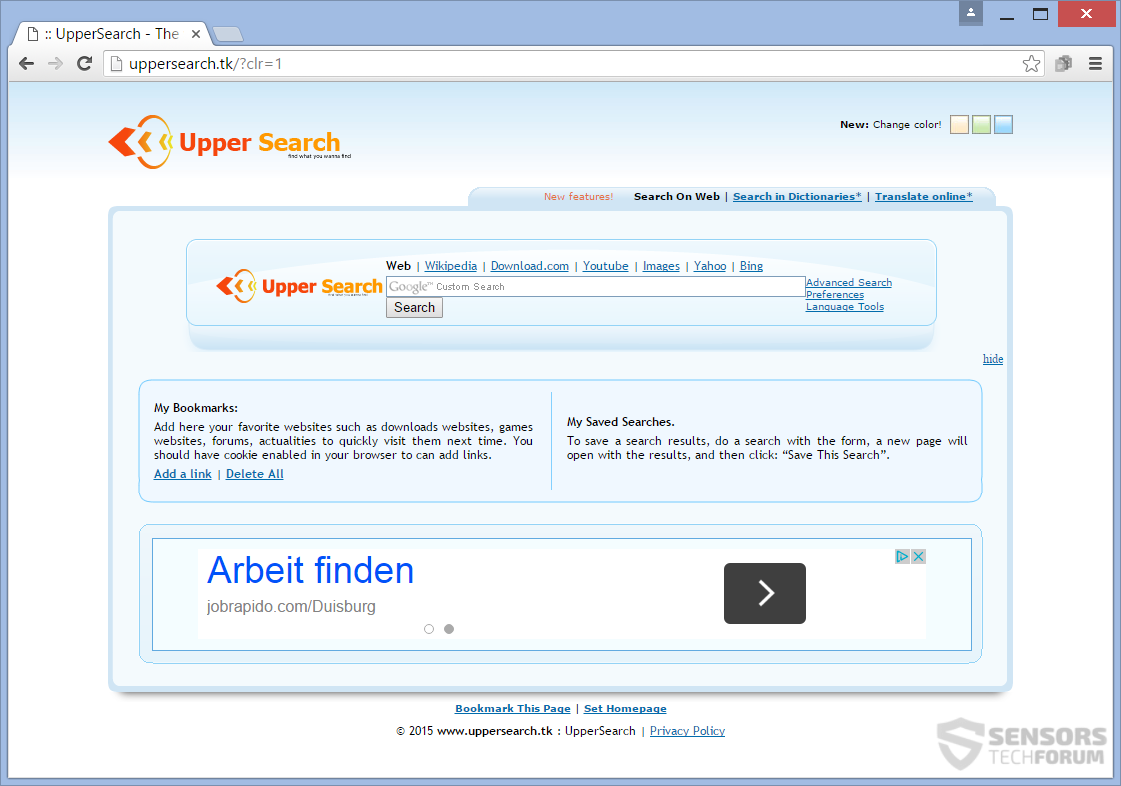
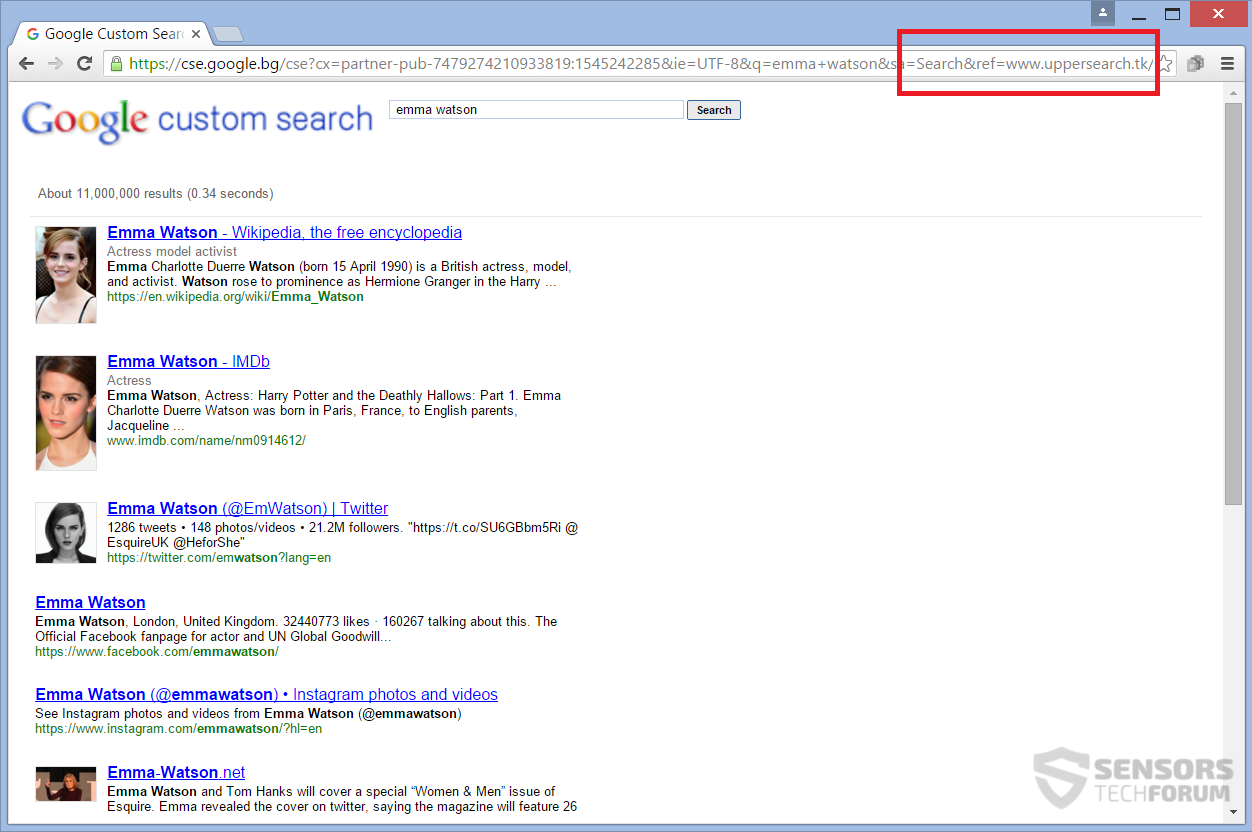
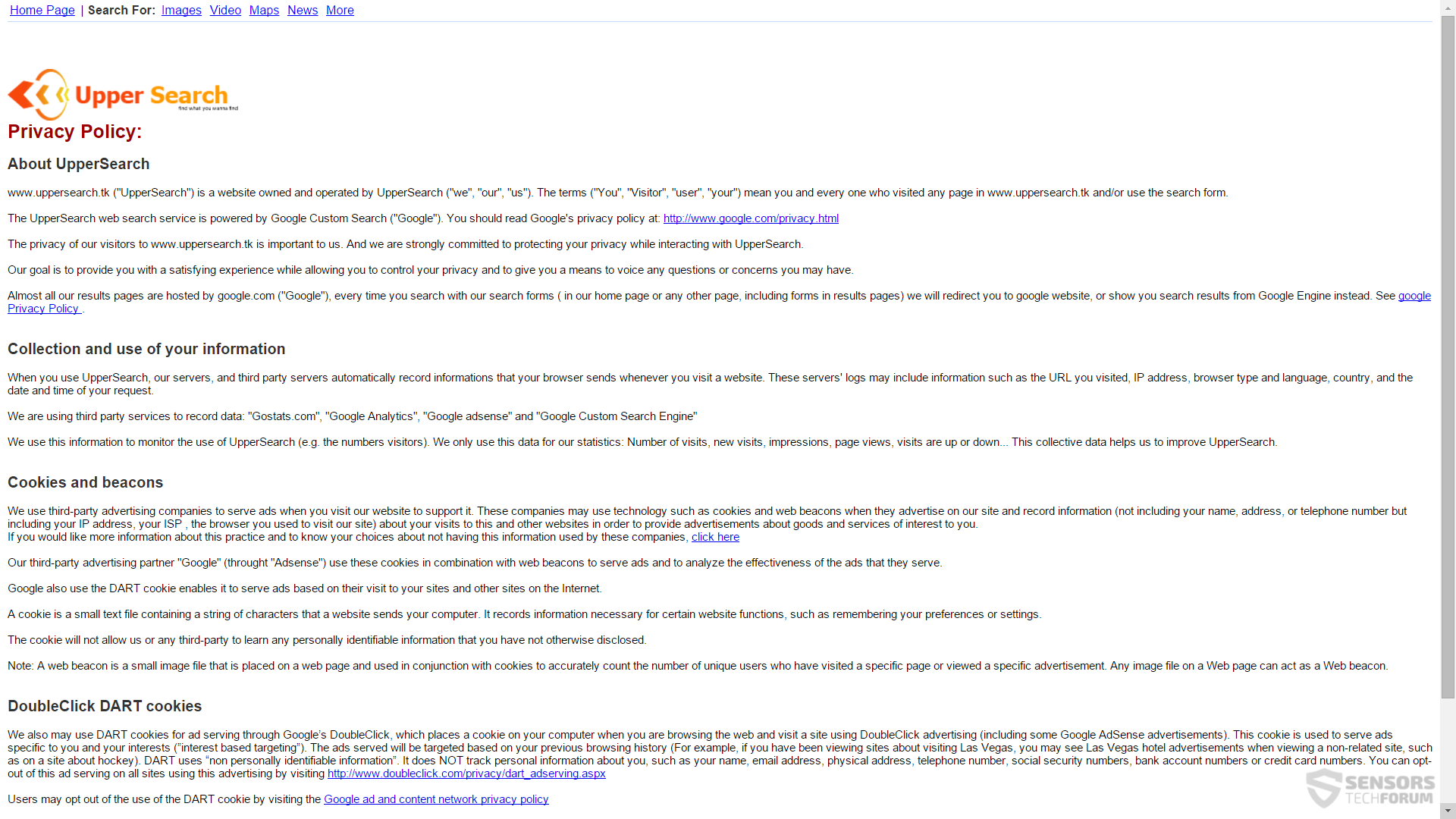














 1. Installeer SpyHunter te scannen en te verwijderen Uppersearch(.)tk.
1. Installeer SpyHunter te scannen en te verwijderen Uppersearch(.)tk.

















 STOPzilla Anti-Malware
STOPzilla Anti-Malware



